この簡単なアプリガイドでAndroidの迷惑なポップアップ広告を止めよう
Androidでポップアップ広告アプリを見つけ、それらを停止する方法 ポップアップ広告は、それらがあなたのAndroidデバイス上で絶え間なく表示された場合は特に、対処するために信じられないほどイライラすることができます。 彼らはあなたのブラウジング体験を中断し、お使いのデバイスの速度を低下させ、さ …
記事を読む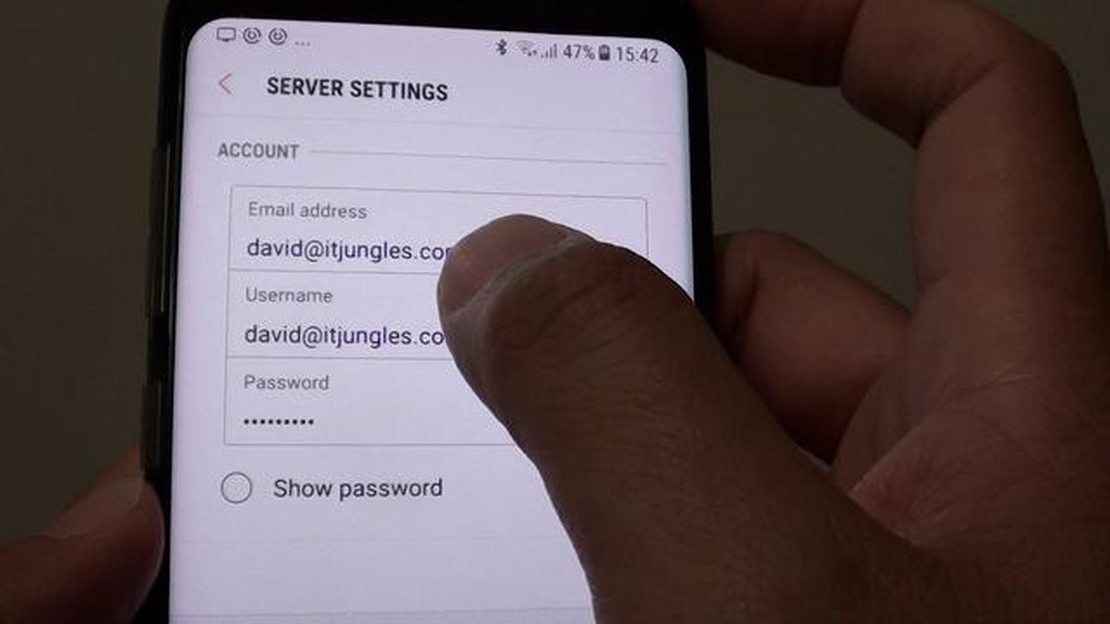
サムスンギャラクシーS9プラスで電子メールを設定することは簡単なプロセスのはずです。 しかし、「ユーザー名またはパスワードが間違っているか、このアカウントのPOP3/IMAPアクセスがオンになっていません」というエラーメッセージが表示される場合があります。 このようなエラーが表示されると、お使いのデバイスでメールにアクセスできず、イライラすることがあります。 幸いなことに、この問題を解決し、Galaxy S9 Plusで電子メールを正しく使えるようにするには、いくつかの手順があります。
まず、メールアカウントのユーザー名とパスワードが正しいか再確認してください。 タイプミスや間違いは簡単なので、入力した情報を慎重に確認してください。 不安な場合は、コンピュータや他のデバイスでメールアカウントにログインしてみて、認証情報が正しいことを確認してください。
ユーザー名とパスワードが正しいことが確認できたら、次のステップとして、メールアカウントでPOP3/IMAPアクセスが有効になっていることを確認します。 これは通常、電子メール・プロバイダーのウェブサイトの設定または環境設定セクションから行うことができます。 メールプロトコルに関連するオプションを探し、POP3またはIMAPアクセスがアカウントで有効になっていることを確認します。
ユーザー名とパスワードが正しく、POP3/IMAPアクセスが有効になっていることを確認したら、Galaxy S9 Plusのメールアカウントを削除して再設定する必要があるかもしれません。 デバイスの設定アプリに移動し、アカウントまたはメールセクションを見つけます。 そこからメールアカウントを見つけて選択します。 アカウントを削除または削除するオプションを探し、セットアッププロセスをもう一度行ってメールアカウントを再設定します。 これにより、エラーメッセージの原因となっていた長引く問題や設定ミスが解決されることがあります。
これらの手順を実行してもエラーが発生する場合は、メールプロバイダーのカスタマーサポートに問い合わせるとよいでしょう。 具体的なトラブルシューティングの手順や、問題の解決に役立つアカウント設定を教えてくれるかもしれません。 さらに、問題を引き起こしている可能性のあるサーバー側の問題や停止を確認することもできます。
結論として、Galaxy S9 Plusでメールを設定する際に「ユーザー名またはパスワードが間違っているか、このアカウントのPOP3/IMAPアクセスがオンになっていません」というエラーメッセージに遭遇すると、イライラすることがあります。 しかし、慎重に認証情報を確認し、POP3/IMAPアクセスを有効にし、必要に応じてメールアカウントを再設定することで、問題を解決し、メールへのアクセスを取り戻すことができます。 さらにサポートが必要な場合は、メールプロバイダーのカスタマーサポートに遠慮なくお問い合わせください。
Galaxy S9 Plusで電子メールを設定しているときに「ユーザー名またはパスワードが間違っているか、このアカウントのPOP3/IMAPアクセスがオンになっていません」というエラーメッセージが表示された場合、問題を解決するためのトラブルシューティング手順がいくつかあります。
**1. ユーザー名とパスワードの確認
2. POP3/IMAPアクセスを有効にする。
**3. メールサーバー設定の確認
4. 電子メールアプリケーションの更新。
5. メールアプリのデータとキャッシュを消去する。
**6. 別のメールアプリを試す
上記のどの手順でもGalaxy S9 PlusのEメールセットアップエラーが解決しない場合は、Eメールプロバイダに問い合わせる必要があるかもしれません。 アカウントに関する特定の問題のトラブルシューティングをお手伝いします。
Samsung Galaxy S9 Plusで電子メールを設定中に「ユーザー名またはパスワードが正しくありません」というエラーメッセージに直面した場合、問題を解決するために試せることがいくつかあります:
これらの手順を試してもエラーが解決しない場合は、メールプロバイダーのサポートに問い合わせることをお勧めします。 具体的な手順やトラブルシューティングを提供してくれるかもしれません。
こちらもお読みください: サムスンGalaxy S4のソフトウェアがアップデートされない? いくつかの解決策があります
Galaxy S9 Plus で電子メールを設定しているときに「ユーザー名またはパスワードが間違っているか、このアカウントで POP3/IMAP アクセスが有効になっていません」というエラーメッセージが表示される場合は、電子メールアカウントで POP3 または IMAP アクセスが有効になっていないことを意味します。
この問題を解決するには、アカウントのPOP3またはIMAPアクセスを有効にする必要があります。 これを行うための正確な手順は、メールサービスプロバイダによって異なる場合がありますが、以下に一般的な手順を示します:
アカウントのPOP3またはIMAPアクセスを有効にしたら、Galaxy S9 Plusに戻り、Eメールをもう一度設定してみてください。 今度は、「ユーザー名またはパスワードが間違っているか、このアカウントのPOP3/IMAPアクセスがオンになっていません」というエラーメッセージが表示されないはずです。
それでもまだ問題が発生する場合は、ユーザー名とパスワードが正しく入力されているか再確認してください。 また、メールサービスプロバイダにお問い合わせください。
こちらもお読みください: PS4またはXbox OneでCall of Duty Warzone 2.0がアップデートされない場合の対処法
Samsung Galaxy S9 Plusでメールをセットアップしようとすると、「ユーザー名またはパスワードが間違っているか、このアカウントではPOP3/IMAPアクセスがオンになっていません」というエラーメッセージが表示されることはありませんか? この記事では、この問題を解決するための手順をご案内します。
**1. ユーザー名とパスワードの確認
2. POP3/IMAPアクセスを有効にする。
3. サーバー設定を確認する。
4. アプリのキャッシュとデータを消去する。
5. 二要素認証を無効にする。
6. メールプロバイダのサポートに連絡する。
以下の手順に従って、Samsung Galaxy S9 Plusの「ユーザー名またはパスワードが正しくないか、このアカウントのPOP3/IMAPアクセスがオンになっていません」エラーを解決し、メールを正常にセットアップできるはずです。
このエラーを解決するには、メールアカウントの正しいユーザー名とパスワードを入力したことを確認します。 両方のフィールドをダブルチェックして、タイプミスがないことを確認してください。 それでも問題が解決しない場合は、メールパスワードをリセットし、Galaxy S9 Plusのメール設定で更新してみてください。
このエラーメッセージは通常、メールプロバイダがアカウントのPOP3またはIMAPアクセスを有効にしていないことを意味します。 これを解決するには、メールプロバイダに連絡して、アカウントのPOP3またはIMAPアクセスを有効にするよう依頼できます。 または、Galaxy S9 Plusのメールアカウントを設定するために、メールプロバイダの推奨設定を使用してみることもできます。
メールアカウントのユーザー名またはパスワードを思い出せない場合は、メールプロバイダーのアカウント回復プロセスで回復を試みることができます。 このプロセスでは通常、メールアドレス、電話番号、セキュリティに関する質問などの情報を入力します。 それでもユーザー名やパスワードを回復できない場合は、メールプロバイダーのサポートに問い合わせてください。
サードパーティのEメールアプリやサービスもありますが、まずはGalaxy S9 Plusの内蔵Eメールアプリを使ってEメールセットアップエラーを解決してみることをお勧めします。 内蔵アプリはGalaxyデバイス専用に設計されており、お使いの携帯電話のハードウェアやソフトウェアとの互換性が高い可能性があるためです。 内蔵アプリを使用してもエラーを解決できない場合は、別のメールアプリやサービスを検討することができます。
はい、Galaxy S9 Plusに複数のメールアカウントを設定してもエラーは発生しません。 ただし、各アカウントに正しいユーザー名とパスワードを入力し、メール設定を正しく行うことが重要です。 エラーが発生した場合は、アカウント設定を再確認し、必要に応じてメールプロバイダーにお問い合わせください。
エラーメッセージ「The Username or password is Incorrect or POP3/IMAP Access Isn’t Turned on for this Account(ユーザー名またはパスワードが間違っているか、POP3/IMAPアクセスがこのアカウントで有効になっていません)」は通常、メールのセットアッププロセス中に間違ったユーザー名またはパスワードを入力した場合、またはメールアカウントでPOP3/IMAPアクセスが有効になっていない場合に表示されます。 ログイン情報を再確認し、アカウントでPOP3/IMAPアクセスが有効になっていることを確認してください。
Androidでポップアップ広告アプリを見つけ、それらを停止する方法 ポップアップ広告は、それらがあなたのAndroidデバイス上で絶え間なく表示された場合は特に、対処するために信じられないほどイライラすることができます。 彼らはあなたのブラウジング体験を中断し、お使いのデバイスの速度を低下させ、さ …
記事を読むYoutubeのサムネイルダウンローダ(HDサムネイルダウンロード)。 YouTubeは、ビデオを見たり、ダウンロードするための最も人気のあるプラットフォームの一つです。 YouTube上のすべてのビデオは、ビデオの視覚的な表現であり、視聴者の注目を集める、そのカバーアートを持っています。 カバー …
記事を読むios13のバグは、サードパーティのキーボードへの「フルアクセス」を与える可能性 最近、最新バージョンの iOS 13 オペレーティングシステムに、サードパーティ製キーボードへのアクセスに関する深刻な脆弱性があることが明らかになりました。 このバグにより、攻撃者はあなたの個人データや保存されているパ …
記事を読むギャラクシーNote5がAndroidアップデートをインストールできない場合の対処法(トラブルシューティングガイド) あなたがサムスンギャラクシーNote5を所有し、Androidのアップデートをインストールする問題を抱えている場合、心配しないでください。 この記事では、デバイスをアップデートするの …
記事を読むあなたのmacbookでどんな素晴らしいことができますか? MacBookは、あなたが多くの興味深く、便利なことを行うことができ、強力かつ汎用性の高いツールです。 この記事では、MacBookでできる15の素晴らしいことをお伝えします。 あなたのノートパソコンをもっとクリエイティブで生産的に使う方法 …
記事を読むiPhoneで番号のブロックを解除する方法 あなたは今まであなたのiPhone上で番号をブロックし、今それをブロック解除したい場合は、適切な場所に来ています。 あなたのiPhone上で番号をブロックすることは、特定の状況で有用であることができますが、ブロックを逆にして、連絡先が再びあなたに連絡できる …
記事を読む